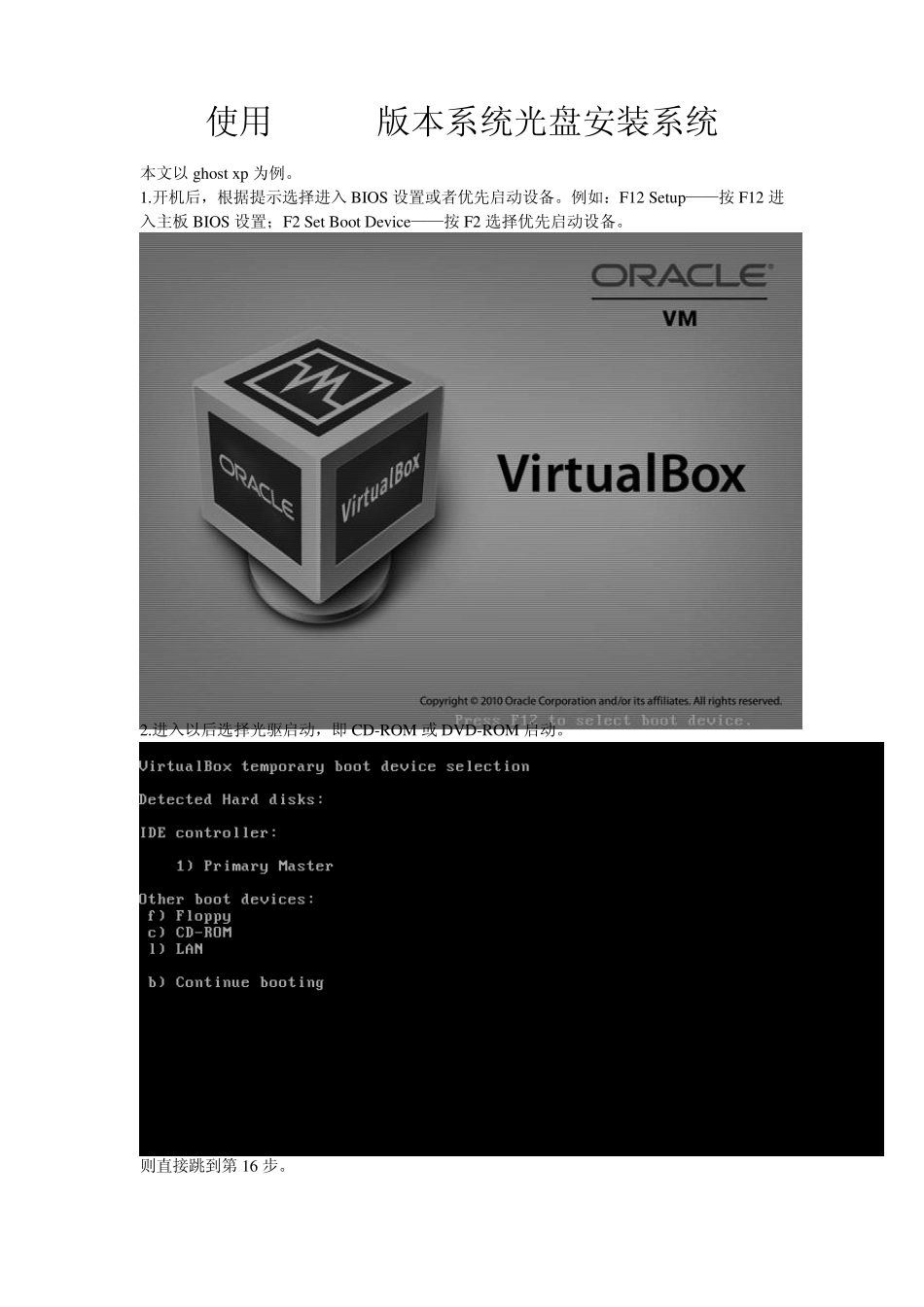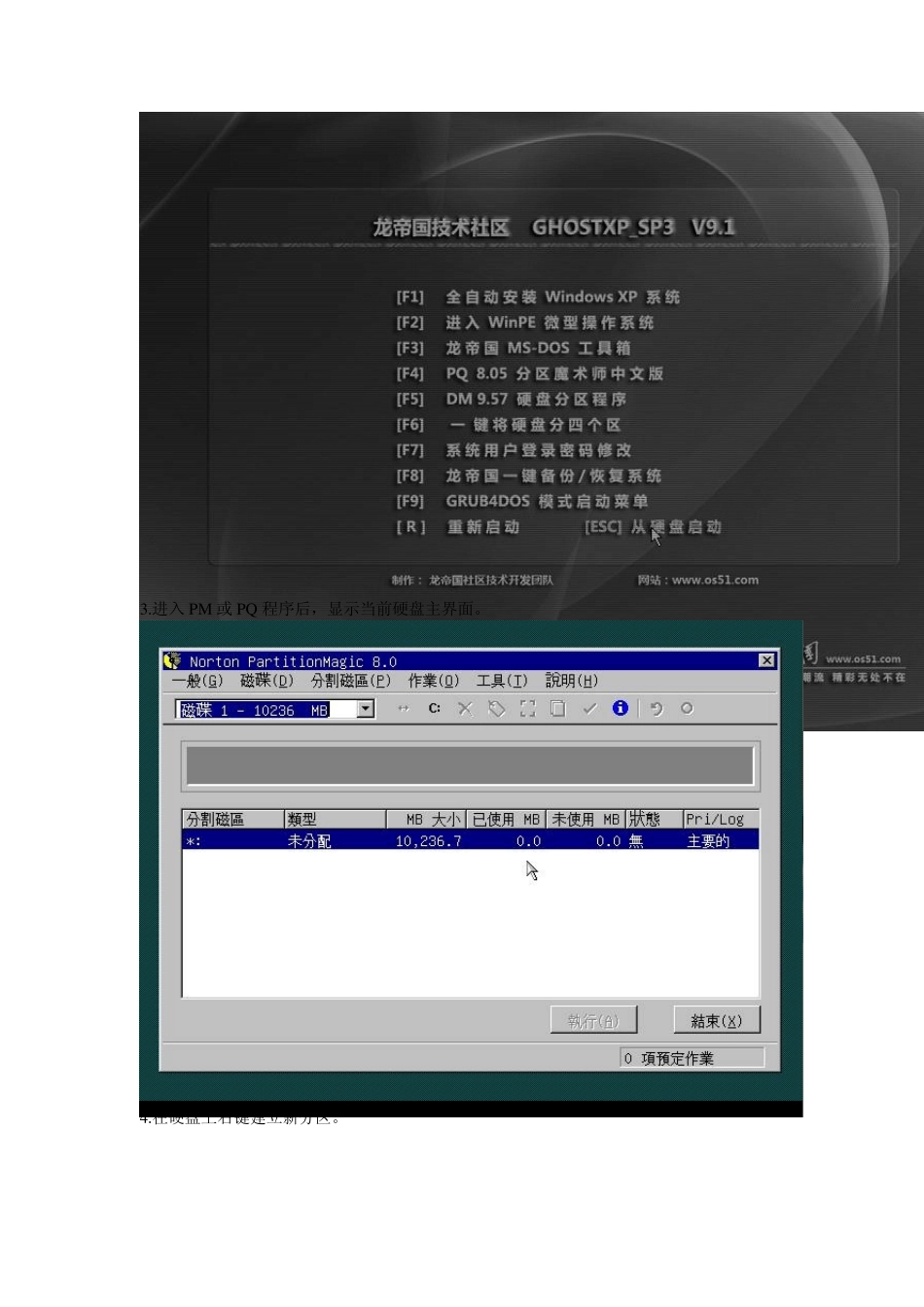使用ghost版本系统光盘安装系统 本文以ghost x p 为例。 1.开机后,根据提示选择进入BIOS 设置或者优先启动设备。例如:F12 Setu p——按 F12 进入主板 BIOS 设置;F2 Set Boot Dev ice——按 F2 选择优先启动设备。 2.进入以后选择光驱启动,即 CD-ROM 或DVD-ROM 启动。 2.取一张 ghost x p 的系统光盘,放入光驱。按 Ctrl+Alt+Delete 重新启动电脑。如果是新硬盘,则选择进入PM 或PQ 程序来对新硬盘进行分区。如果是已经分好区的硬盘,重新安装系统,则直接跳到第 16 步。 3.进入PM 或PQ 程序后,显示当前硬盘主界面。 4.在硬盘上右键建立新分区。 5.新硬盘如果想建立一套系统,必须需要一个完整的主分区。选择建立为主要分割磁区,标签可不填写。 6.选择建立主要分区后,同时选择分区格式化的格式。在Windows 系统中,通常用的分区为FAT/FAT32/NTFS 三种系统格式。由于NTFS 格式更稳定,文件安全性也更好,所以在Windows 2003/XP/vista/7 及以后将要上市的Windows 8、Windows 9,都使用NTFS 格式的分区系统。而在Linux操作系统中,通常使用Linux ext 2/Linux ext 3/Linux swap 分区系统。 7.设置分区大小。分区大小要选择适当。一般情况下,xp 系统预留 10-20G 大小的分区即可,vista 或 Windows 7 系统可预留 30-50G。也可以根据硬盘大小而配置。注:1G 大约为 1024MB,1MB 大约为 1024KB。 8.配置好主要分区后,其余的硬盘大小留下一个完整的扩展分区,我们需要在扩展分区中创建一个或多个逻辑分区。分区分割方法同创建主要分区,唯一不同的地方是,选择建立为不要忘记选择逻辑分区。 9.创建好主要分区和逻辑分区后,这时还不能安装操作系统。因为机器启动时需要引导一个扇区记录,所以需要将主要分区转换为作用分区,使其可以在开机时正确引导操作系统。在主要分区上右键选择进阶——设定为作用分区。 10.需要注意一点的是,延伸分区(扩展分区)在有逻辑分区存在的时候,是不可以删除的。为了文件安全起见,建议不要随意使用PQ 或 PM 管理工具为磁盘进行分割或删除操作,因为这些操作是不可逆的。 1 1 .当所有操作完成后,选择执行,来对刚才所有的预操作进行命令执行,完成硬盘分区的分割。 1 2 .选择是否执行变更操作。如果确定没有问题,则选择是开始执行;如果还需要重新核对,则选择否返回主页面。 1 3 .选择执行操作以后,可以看到软件自动开始分...